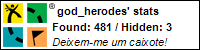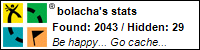[Nota dos moderadores: este o primeiro de um conjunto de tutoriais feitos pelo Bolacha, aqui reorganizados e hierarquizados para ficarem mais visíveis. Por problemas técnicos, bebedeira ou incompetência do moderador, o artigo foi com os porcos mas havia aqui o texto em cache - uma cache daquelas dos computadores, sosseguem o pito, não há FTF para ninguém nesta cache]
[EDIT - o artigo foi reconstruido e pode ser encontrado mais abaixo neste tópico]
Como fazer um log de uma cache
<b>1. </b>Abrir a pagina <a href="http://www.geocaching.com" target="_blank">www.geocaching.com</a> e faça o login com os seus dados (user e pass).
<img src="http://img132.imageshack.us/img132/1444/c0hv7.jpg" border="0">
<b>1.1.</b> Em “View a Cache Listing” <b><b>[1]</b></b> introduzir o número da cache que visitou (ex: GC18HVQ)
<b>2. </b>Vai aparecer a página da cache desejada
<img src="http://img252.imageshack.us/img252/6531/c1fr7.jpg" border="0">
<b>2.1. </b>Para fazer o log dessa mesma cache, carregar em “Log your visit” <b><b>[2]</b></b>, a seguinte pagina vai aparecer:
<img src="http://img252.imageshack.us/img252/1116/c2in2.jpg" border="0">
<b>3. </b>Em “Data Logged” <b><b>[3]</b></b> coloque a data em que encontrou a cache e em “Type of log”, escolha uma das seguintes opções <b><b>[4]</b></b>:
- Found it (Se encontrou a cache e assinou o logbook desta)
- Didn´t find it (Se não consegui-o encontrar a cache)
- Write Note (Apenas escrever um texto a relatar algo)
- Needs Archived (Se acha que a cache devia ser arquivada)
- Needs Maintenance (No caso da cache e/ou o logbook necessitarem de serem substituídos, etc)
<img src="http://img413.imageshack.us/img413/5913/c3tn5.jpg" border="0">
<b>4. </b>Em “Comments” <b><b>[5]</b></b> coloque um texto da sua autoria, a dizer por exemplo como foi a “caça ao tesouro”, etc.
<b>4.1. </b>Se tiver “Travel bugs” (TB) e/ou Geocoins em seu poder, estes vão aparecer na caixa “Dropped off any Travel Bugs” <b><b>[6]</b></b>, no caso de ter deixado um dos TB´s na referida cache, dê baixa deles seleccionando o mesmo.
* No caso não ter deixado nenhum TB na cache, ignore este ponto
<b>4.2.</b> Agora que completou todos os dados, carregue e, “Submit log entry” <b><b>[7]</b></b>, para finalizar.
<b>4.3.</b> E aparece esta última janela, em como o log foi aceite com sucesso.
<img src="http://img376.imageshack.us/img376/5504/f0kw5.jpg" border="0">
<b> 4.4.</b> Se tem mais caches para “logar”, carregue em “Visit another listing” <b><b>[8]</b></b> (ou volte a repetir o processo desde o inicio, carregando em “Home” <b><b>[8a]</b></b> )
<b><b>Adicionar Fotos aos logs</b></b>
<b>5.</b> Se quiser adicionar fotos ao log, carregue em “Upload Image” <b><b>[9]</b></b> e a seguinte janela abrirá:
<img src="http://img249.imageshack.us/img249/6283/f1yb8.jpg" border="0">
<b>5.1. </b>Carregue em “Procurar” <b><b>[10]</b></b> e vai aparecer uma janela do Explorador do seu sistema Operativo:
<img src="http://img249.imageshack.us/img249/268/f2tm0.jpg" border="0">
<b>5.2.</b> Carregue agora na foto desejada <b><b>[11]</b></b> e de seguida em “Abrir” <b><b>[12]</b></b>
<b>5.3.</b> Vai voltar á janela anterior
<img src="http://img249.imageshack.us/img249/1595/f1ayz6.jpg" border="0">
<b>5.3.1.</b> se desejar coloque um nome para a foto <b><b>[13]</b></b> e um comentário <b><b>[14]</b></b>, se não carregue logo em “Upload” <b><b>[15]</b></b> para finalizar, se deseja adicionar mais fotos basta repetir o processo.
<b>6. </b> Se já fez o log á mais tempo, mas só agora vai adicionar imagens, na pagina da cache desejada, procure o seu log.
<img src="http://img249.imageshack.us/img249/3845/f3fv3.jpg" border="0">
<b>6.1. </b>Carregue em “Upload na image for this log” <b><b>[16]</b></b>, o resto do processo é igual a partir do ponto 5.
-
- Anúncios
FAQ> Como fazer o log de uma cache
Moderador: Moderadores
5 mensagens
• Página 1 de 1
Re: FAQ> Como fazer o log de uma cache
Como fazer um log de uma cache
1. Abrir a pagina http://www.geocaching.com e fazer o login com os seus dados (user e pass).

1.1. Em “View a Cache Listing” [1], introduzir o número da cache que visitou (ex: GC18HVQ)
2. Vai aparecer a página da cache desejada

2.1. Para fazer o log dessa mesma cache, carregar em “Log your visit” [2], a seguinte pagina vai aparecer:

3. Em “Data Logged” [3] coloque a data em que encontrou a cache e em “Type of log”, escolha uma das seguintes opções [4]:
- Found it (Se encontrou a cache e assinou o logbook desta)
- Didn´t find it (Se não consegui-o encontrar a cache)
- Write Note (Apenas escrever um texto a relatar algo)
- Needs Archived (Se acha que a cache devia ser arquivada)
- Needs Maintenance (No caso da cache e/ou o logbook necessitarem de serem substituídos, etc)

4. Em “Comments” [5] coloque um texto da sua autoria, a dizer por exemplo como foi a “caça ao tesouro”, etc.
4.1. Se tiver “Travel bugs” (TB) e/ou Geocoins em seu poder, estes vão aparecer na caixa “Dropped off any Travel Bugs” [6], no caso de ter deixado um dos TB´s na referida cache, dê baixa deles seleccionando o mesmo.
* No caso não ter deixado nenhum TB na cache, ignore este ponto
4.2. Agora que completou todos os dados, carregue e, “Submit log entry” [7], para finalizar.
4.3. E aparece esta última janela, em como o log foi aceite com sucesso.

4.4. Se tem mais caches para “logar”, carregue em “Visit another listing” [8] (ou volte a repetir o processo desde o inicio, carregando em “Home” [8a] )
Adicionar Fotos aos logs
5. Se quiser adicionar fotos ao log, carregue em “Upload Image” [9] e a seguinte janela abrirá:

5.1. Carregue em “Procurar” [10] e vai aparecer uma janela do Explorador do seu sistema Operativo:

5.2. Carregue agora na foto desejada [11] e de seguida em “Abrir” [12]
5.3. Vai voltar á janela anterior

5.3.1. se desejar coloque um nome para a foto [13] e um comentário [14], se não carregue logo em “Upload” [15] para finalizar, se deseja adicionar mais fotos basta repetir o processo.
6. Se já fez o log á mais tempo, mas só agora vai adicionar imagens, na pagina da cache desejada, procure o seu log.

6.1. Carregue em “Upload na image for this log” [16], o resto do processo é igual a partir do ponto 5.
Notas:
algumas imagens ficam cortadas, basta clicar com o botão direito e escolher: Ver Imagem/View Image
1. Abrir a pagina http://www.geocaching.com e fazer o login com os seus dados (user e pass).

1.1. Em “View a Cache Listing” [1], introduzir o número da cache que visitou (ex: GC18HVQ)
2. Vai aparecer a página da cache desejada

2.1. Para fazer o log dessa mesma cache, carregar em “Log your visit” [2], a seguinte pagina vai aparecer:

3. Em “Data Logged” [3] coloque a data em que encontrou a cache e em “Type of log”, escolha uma das seguintes opções [4]:
- Found it (Se encontrou a cache e assinou o logbook desta)
- Didn´t find it (Se não consegui-o encontrar a cache)
- Write Note (Apenas escrever um texto a relatar algo)
- Needs Archived (Se acha que a cache devia ser arquivada)
- Needs Maintenance (No caso da cache e/ou o logbook necessitarem de serem substituídos, etc)

4. Em “Comments” [5] coloque um texto da sua autoria, a dizer por exemplo como foi a “caça ao tesouro”, etc.
4.1. Se tiver “Travel bugs” (TB) e/ou Geocoins em seu poder, estes vão aparecer na caixa “Dropped off any Travel Bugs” [6], no caso de ter deixado um dos TB´s na referida cache, dê baixa deles seleccionando o mesmo.
* No caso não ter deixado nenhum TB na cache, ignore este ponto
4.2. Agora que completou todos os dados, carregue e, “Submit log entry” [7], para finalizar.
4.3. E aparece esta última janela, em como o log foi aceite com sucesso.

4.4. Se tem mais caches para “logar”, carregue em “Visit another listing” [8] (ou volte a repetir o processo desde o inicio, carregando em “Home” [8a] )
Adicionar Fotos aos logs
5. Se quiser adicionar fotos ao log, carregue em “Upload Image” [9] e a seguinte janela abrirá:

5.1. Carregue em “Procurar” [10] e vai aparecer uma janela do Explorador do seu sistema Operativo:

5.2. Carregue agora na foto desejada [11] e de seguida em “Abrir” [12]
5.3. Vai voltar á janela anterior

5.3.1. se desejar coloque um nome para a foto [13] e um comentário [14], se não carregue logo em “Upload” [15] para finalizar, se deseja adicionar mais fotos basta repetir o processo.
6. Se já fez o log á mais tempo, mas só agora vai adicionar imagens, na pagina da cache desejada, procure o seu log.

6.1. Carregue em “Upload na image for this log” [16], o resto do processo é igual a partir do ponto 5.
Notas:
algumas imagens ficam cortadas, basta clicar com o botão direito e escolher: Ver Imagem/View Image
- hsousa
- Micro
- Mensagens: 7
- Registado: segunda mar 30, 2009 08:44
Re: FAQ> Como fazer o log de uma cache
Diz-me que não foste a essa cache manhosa 
-

god_herodes - Regular
- Mensagens: 619
- Registado: terça jan 22, 2008 09:59
- Localização: Albarrois - Alenquer
Re: FAQ> Como fazer o log de uma cache
Erm não, estou a debutar nas lides da "caça" e como estava a tentar "decifrar" o artigo, aproveitei e corrigi-o de html para bbcode 
Obrigado pelo aviso, esta cache já está na negra
Obrigado pelo aviso, esta cache já está na negra
- hsousa
- Micro
- Mensagens: 7
- Registado: segunda mar 30, 2009 08:44
Re: FAQ> Como fazer o log de uma cache
hsousa Escreveu:Erm não, estou a debutar nas lides da "caça" e como estava a tentar "decifrar" o artigo, aproveitei e corrigi-o de html para bbcode
Obrigado pelo aviso, esta cache já está na negra
Eix!!! Abutres da Fome!!
Obrigado pela correcção, não me lembrei das alterações para bb code, este artigo já tem barbas.
-

bolacha - Extra Large
- Mensagens: 1503
- Registado: segunda dez 17, 2007 19:57
5 mensagens
• Página 1 de 1
Quem está ligado:
Utilizadores a ver este Fórum: Nenhum utilizador registado e 16 visitantes